「Googleアナリティクスの権限」は他の人に付与できることをご存知ですか?
Webサイト制作者や管理者、Webサイトの解析の業務にあたる方は、ぜひ最後まで読んでみてください。
Googleアナリティクスの権限の付与とは
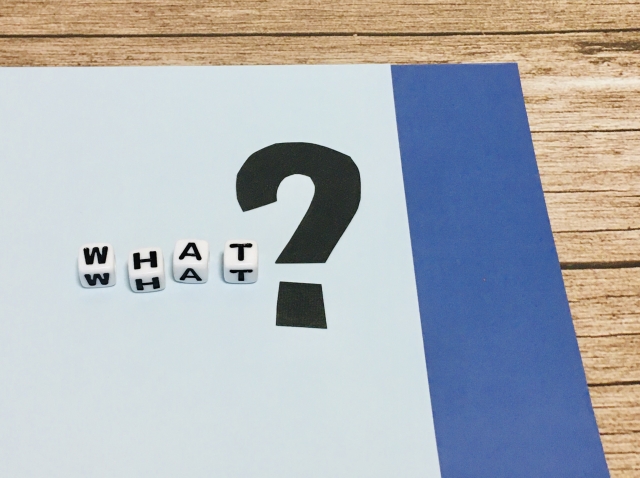
Googleアナリティクスを使ったWebサイト解析では、非常にデリケートな情報を扱います。そのため、担当者(管理者)のレベルに応じた権限を付与し、無闇にWebサイトのアクセス解析情報が広がるのを防いでいます。
しかし、何らかの理由により第三者に権限を渡す必要があります。そのとき、一時的に権限を付与して、第三者がWebサイトの解析情報などを取得できるようにするのです。
Googleアナリティクスの権限の種類と特徴

Googleアナリティクスの階層(権限レベル)には、次の二つがあります。
- アカウント:企業全体
- プロパティ:Webサイト単位
また、階層とは独立した考え方の役割(ロール)があります。ロールには次の六つがあります。
- 管理者:ユーザーの管理などGoogleアナリティクスのすべてを管理できる
- 編集者:プロパティたんにの設定をすべて管理できる
- マーケティング担当者:Googleアナリティクスの旧バージョンであるUAでいうところの、アナリストロールに相当する
- アナリスト:プロパティアセットの作成、編集、削除、共有などが可能である
- 閲覧者:レポートと設定データの表示、レポート内でのデータ操作などが可能になる
- なし:ロールが割り当てられていない状態をいう
何らかの理由により権限を移譲することがあります。たとえば、次のような場合です。
- 広告運用のできるWeb制作会社に自社サイトの分析を依頼:階層「プロパティ」、ロール「アナリスト」を付与
- Web制作会社にGoogleアナリティクスの設定を依頼する:階層「アカウント」、ロール「編集者」を付与
このように、一時的であっても、社外に権限を渡さないと業務が進まない状況は大いにあります。しかし、その場合でも操作できる人を制限する必要はあります。そのため、特定の社外の担当者だけが操作できるように権限を付与するのです。
Googleアナリティクスの権限付与のやり方

Googleアナリティクスの権限付与は簡単にできます。具体的には次の要領で行います。
- 権限を付与したいユーザーのメールアドレスを確認する
- Googleアナリティクスに、管理者権限を持つアカウントでログインする
- 名メニューの左下にある歯車マークのアイコン「管理」をクリックする
- 権限付与する階層にある「アクセス管理」を選択する
- 「ユーザーの追加」を選択する
- 入力欄に権限付与対象者のメールアドレスを入力する
- ユーザーに付与する権限とデータの制限を選択する
- 「追加」をクリックする
Googleアナリティクスの権限付与で気をつけるべきポイント

権限付与できるユーザー数
Googleアナリティクスを使用するには、Googleアカウントのメールアドレス(Gmailアドレス)を取得する必要があります。また、無料版のGoogleアナリティクスでは付与できる権限の数が決まっています。
- アカウント:150まで
- プロパティ:50まで
これを越える権限を付与したい場合には、有料版を使用する必要があります。
権限付与する階層やロールの内容
Webサイトの管理や情報解析は、Googleアナリティクスの階層やロール別に細分化できます。そのため、細分化された業務に適切な最低限の階層やロールを付与するのが鉄則です。
必要以下の階層やロールであれば業務ができず、必要以上の階層やロールを与えれば余計な部分にアクセスされるリスクがあります。故意か否かにかかわらず設定を変更されるといったリスクも大きくなるのです。
権限付与する目的は、Webサイトの解析情報を扱ううえでのセキュリティを高めることです。目的を理解して、適切に運用しましょう。
Googleアナリティクスのトラブルシューティング

1.「権限がない」と表示される
Googleアナリティクスにアクセスしようとしたとき「権限がありません」と表示されることがあります。そのときは、次の方法を試してみてください。
アクセスするURLを変える
ブックマークなど記録したURLからアクセスしようとすると、パラメータ(URLの一部)が自動的に変更され、ログインできない場合があります。そのようなときはURLの「?」以降を消去し、再度アクセスするとよいでしょう。
再度ログインする
複数のGoogleアカウントを所有している場合、その切り替えがうまくいかない場合もあります。権限を所有しているアカウントで再度ログインしてみるとよいでしょう。
別のブラウザからログインする
ブラウザの拡張機能やCookieに問題がある場合は、上記の方法では解決しない場合もあります。そのようなときは、別のブラウザやシークレットモードでログインするとよいでしょう。
2.設定が変更されているが、身に覚えがない
権限付与した別のユーザーが誤って、場合によっては故意に設定を変更している場合があります。設定が変わっていた部分に関わるユーザーの業務内容を確認し、設定変更に至った経緯や設定変更の必要性などを調査する必要があります。
また、今後同様の問題が起こらないようにユーザーに対する教育も必要です。残念ながらシステムで防げない部分は、教育やユーザーの道徳心に頼るしかありません。ユーザーを信頼することは大切ですが、まずはきちんとした情報を与えて正しい行動ができるようにしましょう。
3.ユーザーの管理者が不明・不在
担当者の異動や退職により、ユーザー管理者がわからないケースはあります。そのようなときは、ユーザー管理者と推測できる方にログインしてもらい、管理画面を見たり、操作してもらったりすることで確認しましょう。最悪の場合は、前任者に連絡を取るしかありません。
また、実はユーザー管理者が設定されていなかった、という場合もあります。そのときは、こちらのページを参考に所有権を証明するとよいでしょう。
4.ユーザーの追加が不可能
ユーザー登録数が無料版の上限に達していると、ユーザーを追加できません。そのようなときは、不必要なアカウントを整理するか、有料版にアップグレードするとよいでしょう。ただし、有料版にアップグレードするとコストが高くなりますので、まずはユーザーの整理をしましょう。
ユーザーの整理を一度にしようとすると手間がかかります。普段からユーザーの業務内容や現況を管理し、権限が不要になった段階ですぐに権限を解除することが大切です。単純に不必要なユーザーが増えないということもありますが、Webサイトの解析情報を扱うという意味でのセキュリティ面でのメリットもあるのです。
まとめ
この記事ではGoogleアナリティクスの権限付与の概要と手順、そして権限付与で困ったときの対策方法について解説しました。
Googleアナリティクスの権限付与は、管理するWebサイトの大切な情報を守るうえで必要なことです。ただ、アクセス数を改善するだけでなくセキュリティ面でも強いWebサイトを運用しましょう。
いくらアクセス数がよくても、管理体制が杜撰であれば遅かれ早かれそういったWebサイトは運営できなくなる可能性があります。そうならないようにきちんと対策しましょう。


